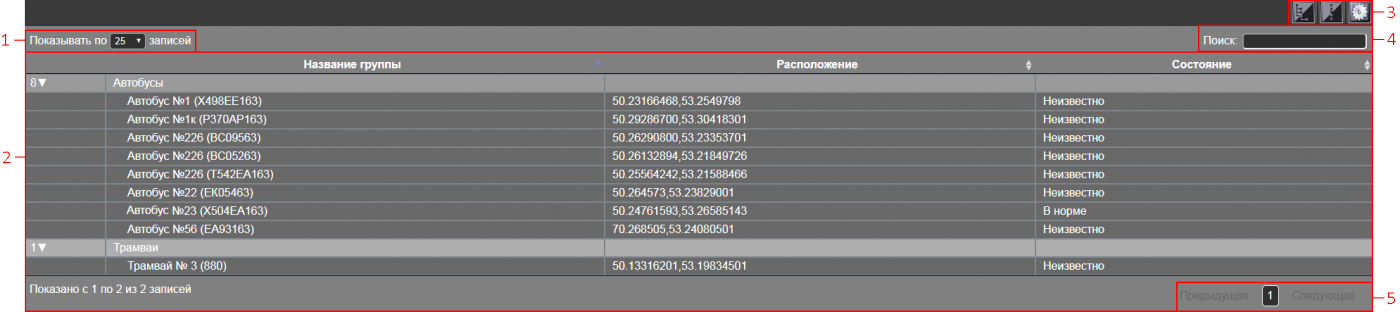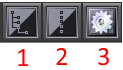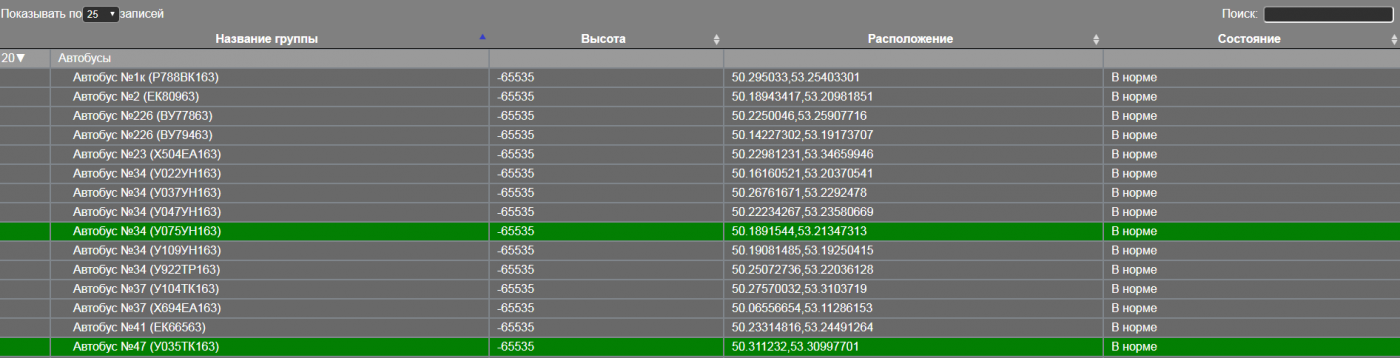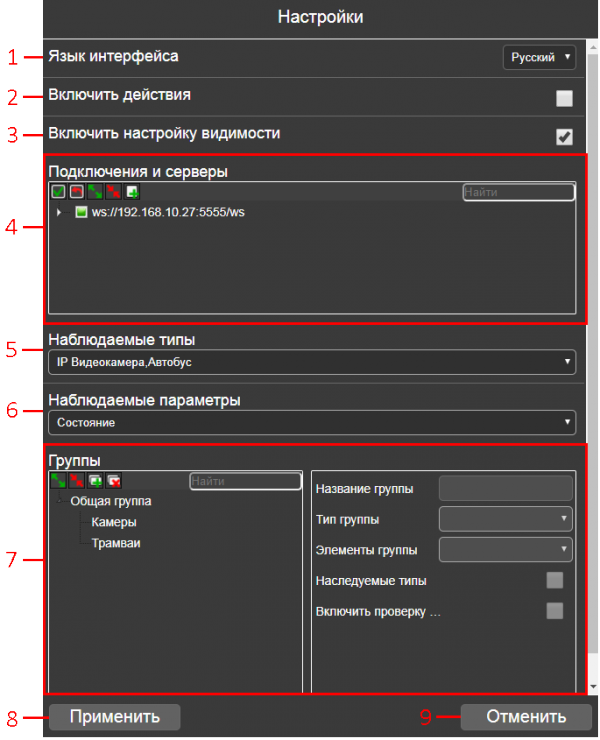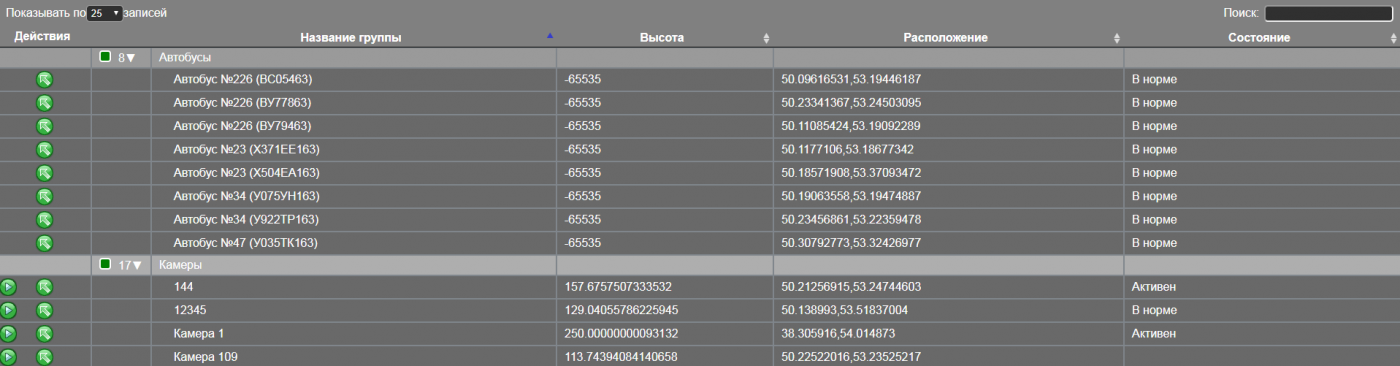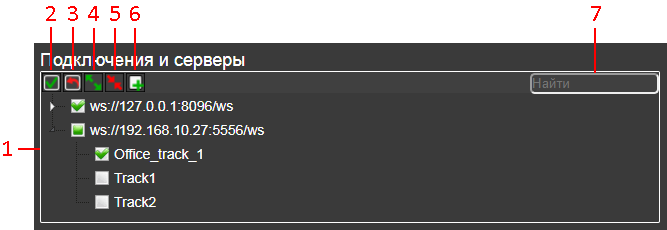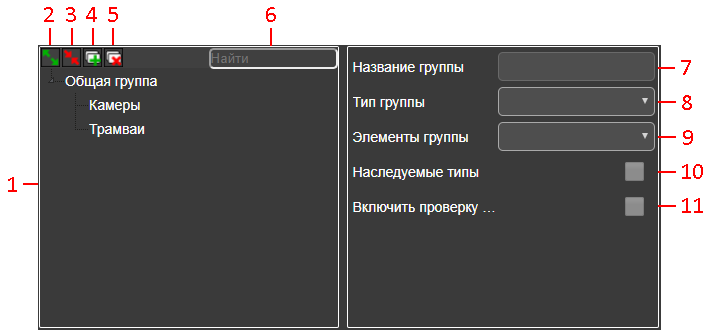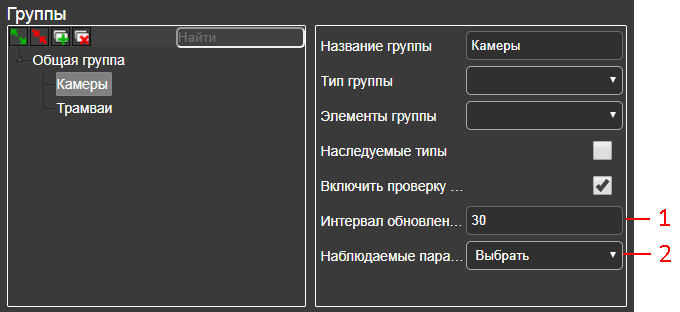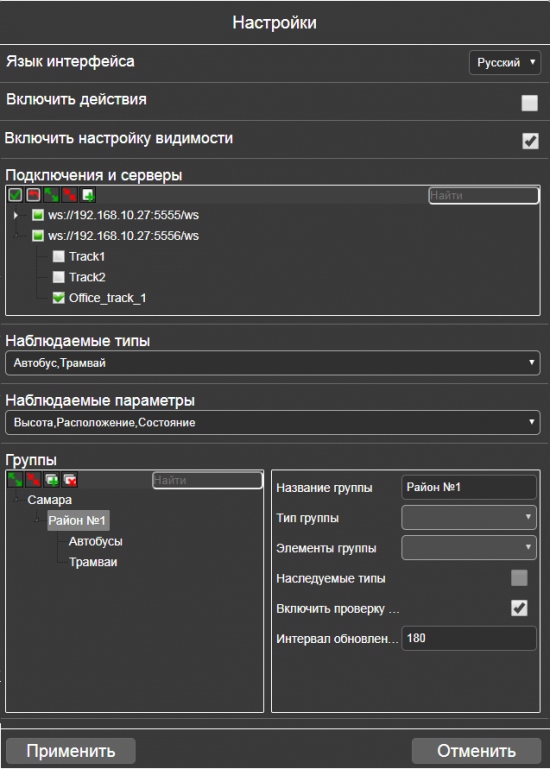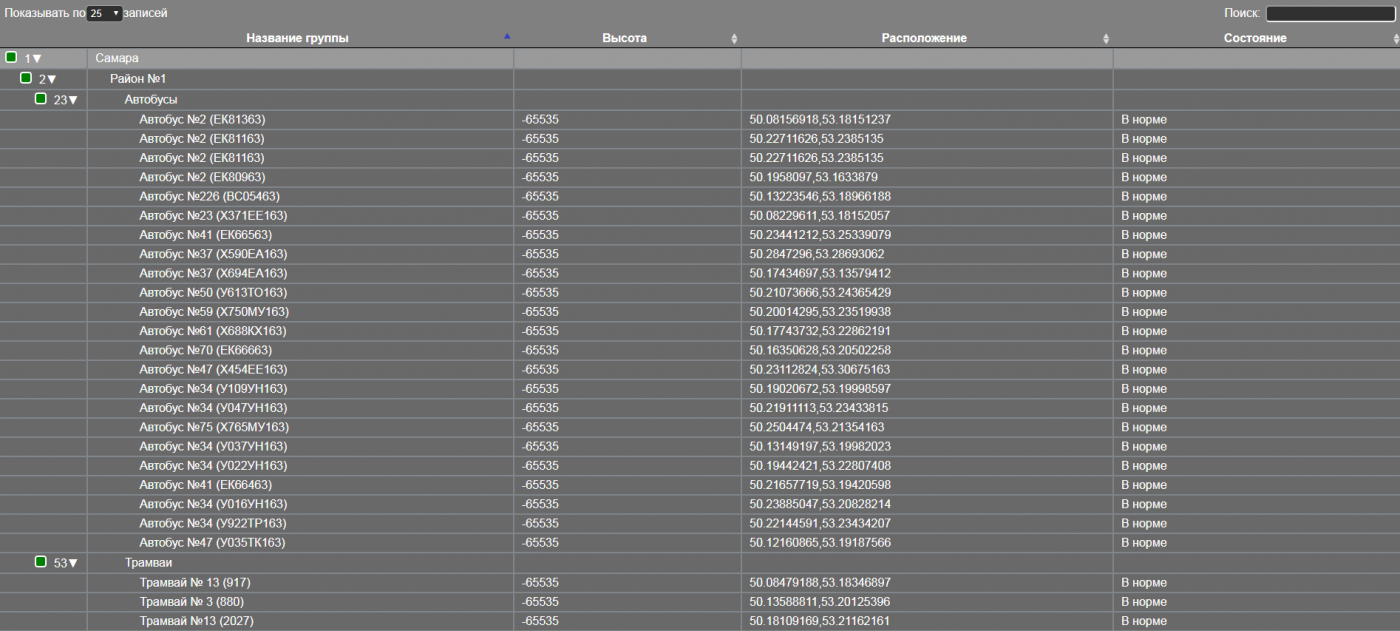Таблица объектов — различия между версиями
Mikheeva (обсуждение | вклад) (→Интерфейс) |
Wikiadmin (обсуждение | вклад) (→Интерфейс) |
||
| (не показаны 72 промежуточные версии 2 участников) | |||
| Строка 20: | Строка 20: | ||
#Поиск по событиям | #Поиск по событиям | ||
#Кнопки перемещения по записям | #Кнопки перемещения по записям | ||
| + | |||
| + | Интерфейс рабочей области: | ||
| + | [[File:tableObject_2.PNG|центр|1400px]] | ||
| + | |||
| + | #Название группы | ||
| + | #Развернуть/скрыть содержимое группы | ||
| + | |||
| + | Элементы управления: | ||
| + | |||
| + | [[File:tableObject_3.PNG]] | ||
| + | |||
| + | #Раскрыть дерево групп | ||
| + | #Свернуть дерево групп | ||
| + | #Настройки | ||
| + | |||
| + | При появлении новых событий в таблице они окрашиваются в зеленый цвет на несколько секунд. | ||
| + | [[File:tableObject_15.PNG|центр|1400px]] | ||
| + | |||
| + | ==Настройки== | ||
| + | [[File:tableObject_4.PNG|центр|600px]] | ||
| + | |||
| + | #Язык интерфейса (Русский, English) | ||
| + | #Включить действия (показ видео, смежных камер, переход к объекту) | ||
| + | #Включить настройку видимости | ||
| + | #Область подключений и серверов | ||
| + | #Наблюдаемые типы | ||
| + | #Наблюдаемые параметры (столбцы в таблице) | ||
| + | #Область формирования групп | ||
| + | #Применить | ||
| + | #Отменить | ||
| + | |||
| + | При включении действий в настройках рабочая область имеет следующий вид: | ||
| + | |||
| + | [[File:tableObject_12.PNG|центр|1400px]] | ||
| + | |||
| + | #Показать видео (кнопка присутствует только у тех элементов, с которыми связаны камеры) | ||
| + | #Показать смежные камеры (кнопка присутствует только у тех элементов, у кого есть смежные камеры) | ||
| + | #Перейти на объект | ||
| + | |||
| + | Данные действия выполняются только в клиенте Интегра 4D. | ||
| + | |||
| + | При включении настройки видимости рабочая область отображается следующим образом: | ||
| + | [[File:tableObject_13.PNG|центр|1400px]] | ||
| + | |||
| + | [[File:tableObject_14.PNG]] - Кнопка раскрытия и скрытия элементов группы. По нажатию на данную кнопку элементы группы скрываются на плане клиента Интегра 4D, при этом она окрашивается в красный цвет. По повторному нажатию элементы группы снова отображаются на плане и кнопка становится зеленой. | ||
| + | |||
| + | ===Область подключений и серверов=== | ||
| + | Данная область необходима для создания подключений и выбора серверов | ||
| + | [[File:tableObject_7.PNG|центр]] | ||
| + | |||
| + | #Основное поле | ||
| + | #Выбрать все серверы | ||
| + | #Снять выделение со всех серверов | ||
| + | #Развернуть дерево | ||
| + | #Свернуть дерево | ||
| + | #Добавить новое подключение | ||
| + | #Поиск по элементам дерева | ||
| + | |||
| + | ===Область формирования групп=== | ||
| + | [[File:tableObject_8.PNG|центр]] | ||
| + | |||
| + | #Основное поле | ||
| + | #Развернуть дерево | ||
| + | #Свернуть дерево | ||
| + | #Добавить новую группу | ||
| + | #Удалить группу | ||
| + | #Поиск по элементам дерева | ||
| + | #Название группы | ||
| + | #Тип группы | ||
| + | #Элементы группы | ||
| + | #Наследуемые типы (при выборе данного параметра будут отображаться события с наследуемых типов) | ||
| + | #Кнопка включения проверки времени последнего обновления параметра (при включении проверки времени по выбранной группе в таблице отображаются только динамические объекты, при отключении - все, включая статические) | ||
| + | |||
| + | После включения проверки времени последнего обновления параметра область формирования групп выглядит следующим образом: | ||
| + | [[File:tableObject_11.PNG|центр]] | ||
| + | |||
| + | #Интервал обновления параметров (сек) | ||
| + | #Наблюдаемые параметры, изменение которых приводит к отображению (через заданный интервал времени обновления, если параметр не изменяется, объект удаляется из таблицы) | ||
| + | |||
| + | Можно создавать группы внутри других групп, но такие параметры, как тип группы, элементы группы и наследуемые типы, должны быть настроены только в конечной группе. | ||
| + | |||
| + | Если у общей группы задать интервал обновления элементов, а у подгрупп - нет, то к ним будет применен интервал обновления с родительской группы. Если у подгруппы задать свой интервал обновления, то он будет действовать только для нее. | ||
| + | |||
| + | ==Пример создания групп== | ||
| + | Рассмотрим создание групп на примере. Например, необходимо создать группу "Самара", в ней подгруппу "Район №1", а в ней "Автобусы", "Трамваи". При этом необходимо наличие следующих столбцов: "Высота", "Расположение", "Состояние". По истечению времени 3 минут (180 секунд) должны удаляться из таблицы не движущиеся объекты. | ||
| + | |||
| + | Для этого откроем настройки, выберем типы "Автобус" и "Трамвай", наблюдаемые параметры - "Высота", "Расположение", "Состояние". Добавим группу "Самара", для ввода имени группы необходимо выделить ее в списке, нажав ЛКМ. Затем создадим дочернюю группу "Район №1" (родительская группа должна быть выделена), включим проверку времени последнего обновления параметра, зададим интервал обновления параметров 180 секунд. Далее добавим группу "Автобусы", выберем тип группы "Автобус", наблюдаемые параметры, изменение которых приводит к отображению - "Расположение". Аналогично создадим группу "Трамваи". | ||
| + | [[File:tableObject_9.PNG|центр|550px]] | ||
| + | |||
| + | После сохранения настроек при изменении расположения у трамваев и автобусов данные события будут отображаться в таблице, а после истечения времени, равное 180 секунд, они будут удаляться. | ||
| + | [[File:tableObject_10.PNG|центр|1400px]] | ||
Текущая версия на 17:36, 20 февраля 2020
Таблица объектов — это веб компонент "Интегра Планета Земля", позволяющий собирать и отображать события с одного или нескольких объектов онлайн, а также формировать пользовательские группы с определенными параметрами событий.
Содержание
Авторизация
- Адрес сервера авторизации (Serenity)
- Логин
- Пароль
- Адрес сервера приложений (Firefly)
- Кнопка входа
Для запуска приложения необходимо прописать Ip адрес Serenity, ввести логин и пароль пользователя, нажать «Вход». Далее появится поле для ввода ip адреса сервера приложения, вводим адрес и нажимаем вход.
Интерфейс
- Установка количества отображаемых записей
- Основная рабочая зона
- Элементы управления
- Поиск по событиям
- Кнопки перемещения по записям
Интерфейс рабочей области:
- Название группы
- Развернуть/скрыть содержимое группы
Элементы управления:
- Раскрыть дерево групп
- Свернуть дерево групп
- Настройки
При появлении новых событий в таблице они окрашиваются в зеленый цвет на несколько секунд.
Настройки
- Язык интерфейса (Русский, English)
- Включить действия (показ видео, смежных камер, переход к объекту)
- Включить настройку видимости
- Область подключений и серверов
- Наблюдаемые типы
- Наблюдаемые параметры (столбцы в таблице)
- Область формирования групп
- Применить
- Отменить
При включении действий в настройках рабочая область имеет следующий вид:
- Показать видео (кнопка присутствует только у тех элементов, с которыми связаны камеры)
- Показать смежные камеры (кнопка присутствует только у тех элементов, у кого есть смежные камеры)
- Перейти на объект
Данные действия выполняются только в клиенте Интегра 4D.
При включении настройки видимости рабочая область отображается следующим образом:
- Кнопка раскрытия и скрытия элементов группы. По нажатию на данную кнопку элементы группы скрываются на плане клиента Интегра 4D, при этом она окрашивается в красный цвет. По повторному нажатию элементы группы снова отображаются на плане и кнопка становится зеленой.
Область подключений и серверов
Данная область необходима для создания подключений и выбора серверов
- Основное поле
- Выбрать все серверы
- Снять выделение со всех серверов
- Развернуть дерево
- Свернуть дерево
- Добавить новое подключение
- Поиск по элементам дерева
Область формирования групп
- Основное поле
- Развернуть дерево
- Свернуть дерево
- Добавить новую группу
- Удалить группу
- Поиск по элементам дерева
- Название группы
- Тип группы
- Элементы группы
- Наследуемые типы (при выборе данного параметра будут отображаться события с наследуемых типов)
- Кнопка включения проверки времени последнего обновления параметра (при включении проверки времени по выбранной группе в таблице отображаются только динамические объекты, при отключении - все, включая статические)
После включения проверки времени последнего обновления параметра область формирования групп выглядит следующим образом:
- Интервал обновления параметров (сек)
- Наблюдаемые параметры, изменение которых приводит к отображению (через заданный интервал времени обновления, если параметр не изменяется, объект удаляется из таблицы)
Можно создавать группы внутри других групп, но такие параметры, как тип группы, элементы группы и наследуемые типы, должны быть настроены только в конечной группе.
Если у общей группы задать интервал обновления элементов, а у подгрупп - нет, то к ним будет применен интервал обновления с родительской группы. Если у подгруппы задать свой интервал обновления, то он будет действовать только для нее.
Пример создания групп
Рассмотрим создание групп на примере. Например, необходимо создать группу "Самара", в ней подгруппу "Район №1", а в ней "Автобусы", "Трамваи". При этом необходимо наличие следующих столбцов: "Высота", "Расположение", "Состояние". По истечению времени 3 минут (180 секунд) должны удаляться из таблицы не движущиеся объекты.
Для этого откроем настройки, выберем типы "Автобус" и "Трамвай", наблюдаемые параметры - "Высота", "Расположение", "Состояние". Добавим группу "Самара", для ввода имени группы необходимо выделить ее в списке, нажав ЛКМ. Затем создадим дочернюю группу "Район №1" (родительская группа должна быть выделена), включим проверку времени последнего обновления параметра, зададим интервал обновления параметров 180 секунд. Далее добавим группу "Автобусы", выберем тип группы "Автобус", наблюдаемые параметры, изменение которых приводит к отображению - "Расположение". Аналогично создадим группу "Трамваи".
После сохранения настроек при изменении расположения у трамваев и автобусов данные события будут отображаться в таблице, а после истечения времени, равное 180 секунд, они будут удаляться.